Windows7系统启用或禁用来宾账户的方法(图文教程)
摘要:1,打开“开始菜单”选择“控制面板”。2,在“类别”视图下选择&ld...
1,打开“开始菜单”选择“控制面板”。

2,在“类别”视图下选择“添加或删除用户账户”。
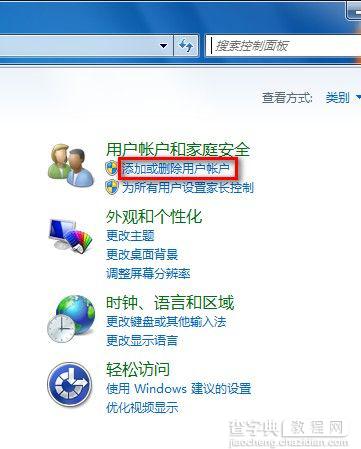
3,点击选择来宾账户Guest。

4,点击“启用”,即可启用来宾账户。

5,若禁用来宾账户,同样选择来宾账户Guest。
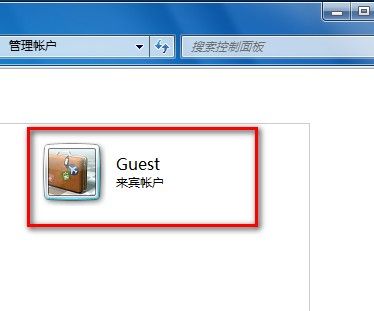
6,选择“关闭来宾账户”即可。

【Windows7系统启用或禁用来宾账户的方法(图文教程)】相关文章:
★ Win10系统怎么重置指纹?Win10系统重置指纹图文教程
★ Win10无法安装英雄联盟怎么办?win10系统无法安装LOL的四种解决方法图文教程
★ XP系统打开浏览器时提示找不到服务器或DNS错误的解决方法图文教程
★ windows10系统电脑提示以太网没有有效的ip配置的解决方法图文教程
